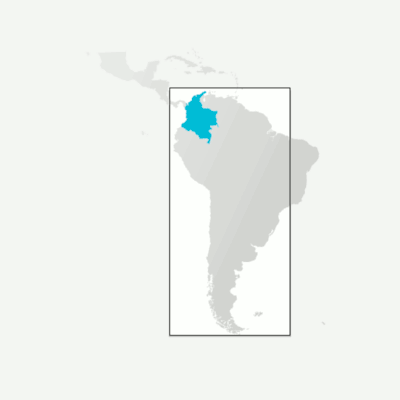最近、Illustratorで作成した多くのWeb画面のサイズを小さくする必要がありましたが、既にデザインされたアートボードのオブジェクトのサイズを変更するのは苦痛のようでした。
1つ以上の(既にエクスポートされた)画像ファイルのサイズを変更するための非常に簡単なハック(少なくともMacの場合)ターミナルを使用する必要がありますが、非常に簡単です。
Illustrator(またはPSまたは使用しているもの)で必要な最大サイズで画像を作成およびエクスポートします。これらの画像のコピーで新しいフォルダーを作成します(または、1つまたは2つの画像のサイズを変更するだけの場合は、画像自体のコピーを作成します)。ターミナルを開き、画像のフォルダーに移動して、コマンドを実行します。
sips -Z xxxx <filename>
「<filename>」をファイルの名前に、「xxxx」を画像の最大サイズに置き換えます。「-Z」は、画像のアスペクト比を維持します。
ターミナルを初めて使用する場合、フォルダーに移動するのが面倒な場合は、<filename>をファイルの完全なPATHに置き換えることもできます。(ヒント:名前全体を入力する代わりに、Finderからターミナルにファイルとフォルダーをドラッグアンドドロップします)
上記は1つの画像のサイズを変更します。複数の画像のサイズを変更するには、正しいフォルダーにいることを確認し、次を使用します。
sips -Z *.<file extension>
これにより、現在のフォルダー内のすべての画像のサイズが指定のファイル拡張子で変更されます。
注意:sipsはコピーを作成せず、画像のサイズを直接変更します。そのため、オリジナルを保持する場合は、最初に画像をコピーしてください。品質のために、これは画像を大きくするのではなく、小さくする場合にのみ最適です。
例:
cd /FOLDER_WITH_MY_IMAGES
sips -Z 1024 *.png
これにより、指定されたフォルダー内の拡張子が.pngのすべての画像のサイズが、アスペクト比を維持したまま1024ピクセルの最大サイズに変更されます。
ターミナルで詳細情報を入力するには:
man sips